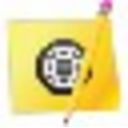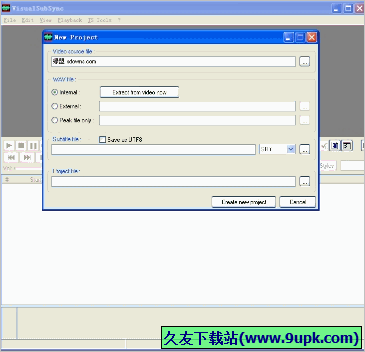Lectora Publisher 18是一款专门用来制作课件的软件。对于经常需要制作课件的老师们这款Lectora Publisher 18非常的好用。Ectora Publisher是一款功能全面的课件制作软件,其主要目的是帮助用户创建包含各种问题类型和样式的电子学习演示,测试和测验。由于该实用程序具有直观的界面,因此您无需花费大量时间来学习如何使用Lectora Publisher。它还提供了一个设计向导,可让您选择大小,样式和主题以创建精美的课程。在进行项目之前,该应用程序要求您创建一个新标题或仅打开一个现有标题。因为它带有直观的标题向导,所以它将指导您完成所有步骤。第一页的预览显示在窗口的右上角,因此您可以访问满足您需要的样式。更重要的是,Lectora Publisher依赖于两个基本概念,即书籍隐喻和继承,新手用户在创建演示文稿之前应该学习这些概念。第一个概念可帮助您创建内容的组织层次结构,第二个概念可节省时间并帮助您在多个页面上自动插入对象。该菜单井井有条,可让您访问各种按钮和选项以自定义演示文稿。您可以插入新的文本,图像,视频,调查问题和文档。左面板显示了插入到演示文稿中的所有元素的层次结构,并使您能够自定义所需的每个对象。通过使用“导入”选项,您不必从头开始。只需将您的PPT或CSV内容直接导入到应用中即可使其互动,并通过动画吸引学习者。演示文稿完成后,您可以将其发布为HTML或单文件可执行文件。然后,该实用程序会检查您的项目中是否有错误和警告,并可以轻松地在流行的社交媒体平台(包括Facebook或Twitter)上共享您的内容。总之,Lectora Publisher被证明是设计在线课程,演示文稿和测试的有效解决方案。
安装方式:
1.下载并解压缩安装包,双击安装程序“ Publisher_Install_v18.2.3.exe”,进入以下语言选择界面,选择[简体中文]。
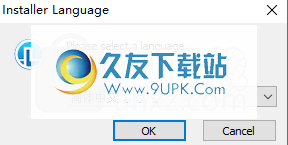
2.阅读许可协议,单击[我接受]选项,然后进入下一步安装。
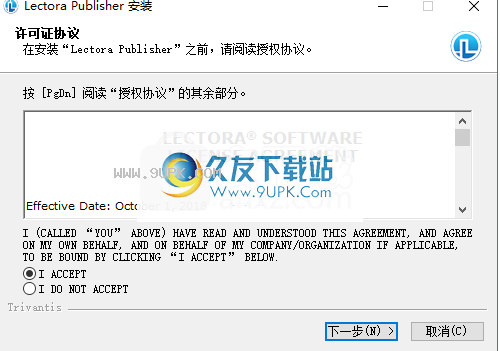
3.用户信息,任意输入用户名和公司名称,然后继续安装(无需输入序列号)。
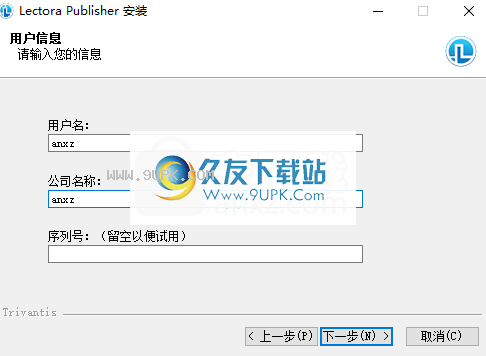
4.选择组件,通常选择默认的典型安装,也可以选择最小安装或自定义安装。
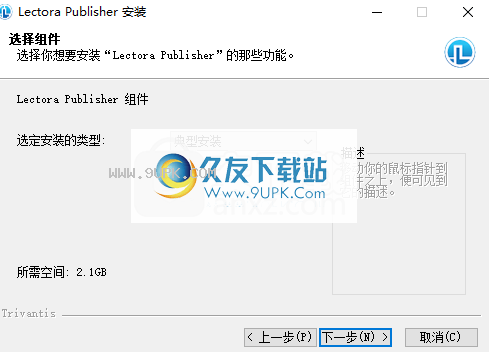
5.选择安装位置,用户可以选择默认安装目录。
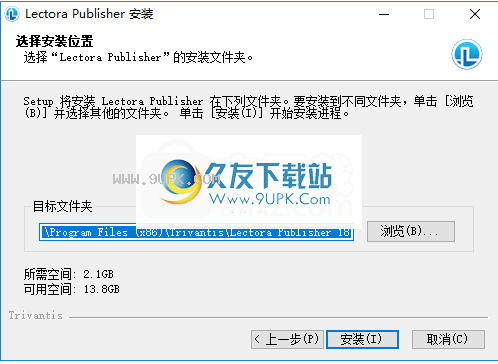
6.弹出Lec当tora Publisher 18安装向导完成后,单击[完成]。
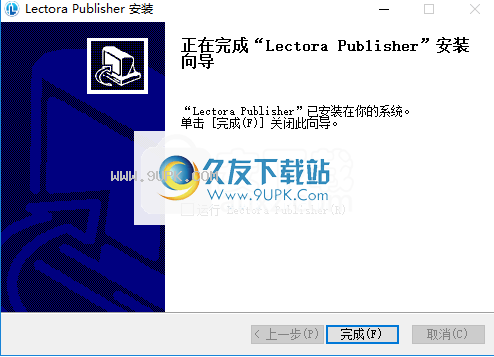
7.打开破解补丁文件夹“ Brains”,将文件复制到软件安装目录,默认路径为C:\ Program Files(x86)\ Trivantis \ Lectora Publisher 18。

8.弹出目标包含相同名称文件的提示,选择[替换目标中的文件]。
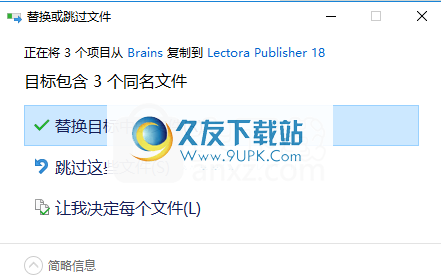
软件特性:
1.新型画家
使用样式笔刷复制图像,文本块,按钮,字符和形状的样式格式,然后将其快速应用于其他对象。双击样式笔刷,然后将所有样式属性一次应用于多个对象,从而节省了大量时间和鼠标单击次数:填充颜色,轮廓,阴影,边距等。
2.新的辅助功能
为了容纳使用屏幕阅读器的学习者,当操作显示屏幕时,屏幕阅读器会宣布初始的隐藏文本块。通过使Lectora作者能够在页面上包括诸如“单击以显示”之类的交互或在页面上显示问题反馈(而不是通过弹出窗口),可访问的课程变得更加引人入胜。
3.新文字转语音
将文本转换为类似人的声音,然后将.mp3音频对象添加到标题。从数十种男女声音中进行选择,这些声音可以用普通话,意大利语和西班牙语等语言产生本地声音。使用纯文本或使用语音合成标记语言(SSML)设置文本格式以添加停顿,单词突出显示和发音。
4.新课程模板
现在,您可以从“入门”屏幕中获取一组新的模板。借助内置导航,交互式示例,页面布局和使用说明,每项研究都侧重于不同的学习风格和常见课程类型:基本线性导航,非线性导航,音频和视频,预测试/期末考试和可访问的性别。
5.媒体转换为Flash格式
现在,借助Lectora,您可以将媒体类型转换为Flash格式。发布到Internet时,将视频和音频资源转换并压缩到Flash。在三个基于Web的发布目标的属性窗口(发布为HTML,发布为基于AICC / Web和SCORM /基于Web的属性)中,已将新标签Compression添加到属性窗口。 “压缩”选项卡包含一个用于选择压缩率和质量比的滑块,因此您可以根据需要自定义媒体。
现在,您还可以将Flash Video(.flv文件)直接添加到标题以与音频和视频对象一起使用。
可以将对象(例如,来自Lectora音频编辑器的音频和来自Lectora视频编辑器的视频)保存为Flash格式,并由用户使用Flash插件播放。从Lectora屏幕摄像头工具捕获的屏幕序列也可以以Flash格式保存。
6.将媒体事件添加到Flash音频和视频
您可以使用音频编辑器和视频编辑器将事件添加到以Flash格式保存的媒体中。将事件插入媒体以触发操作。
7.新的暂停动作
用户可以暂停和恢复音频,视频和动画。动画GIF可以在发布到CD的标题中暂停,也可以作为可执行文件暂停。
8.工具
使用证书工具创建自定义证书:
使用新的证书工具可以快速,轻松地将自定义证书添加到标题中,以进行测试和课程完成。证书
工具是“工具”菜单上的新选项。
9.使用新的媒体库管理器来管理媒体
媒体库管理器已添加到“工具”菜单中。添加,复制和删除标题中的所有类型的媒体,以及在将对象添加到标题中并分配对象附带的元数据时搜索媒体。您可以定义媒体并将其保存到您和团队成员创建的自定义类别中,以帮助组织和共享媒体。
使用说明:
1.运行Lectora Publisher 18进入软件主界面,如下所示。
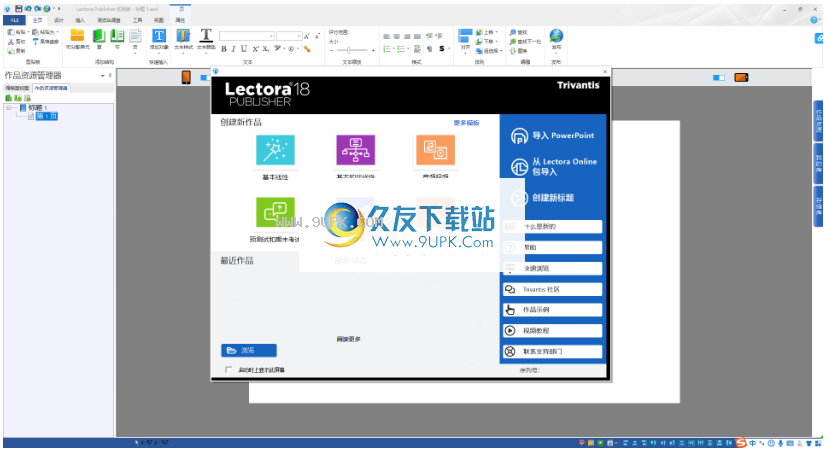
2.提供用于基本线性,基本非线性,音频和视频,预测试和期末考试的各种模板(支持从头开始创建)。
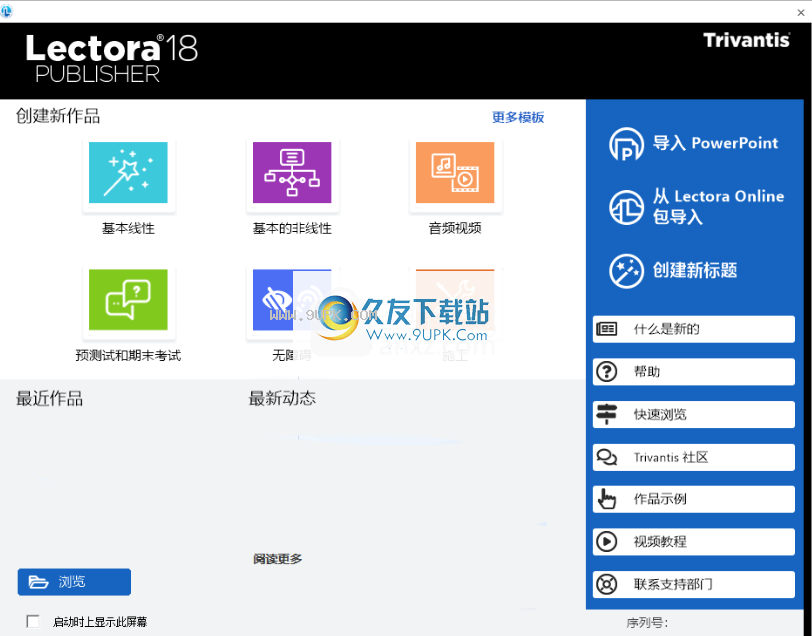
3.在工作浏览器下,您可以编辑“目录”。
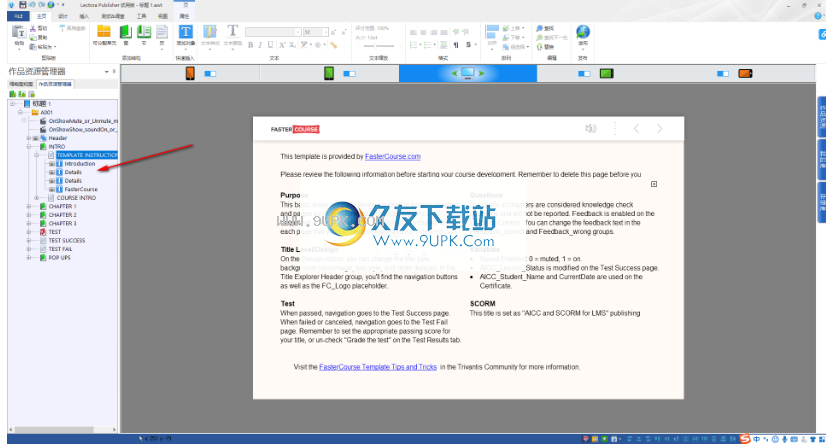
4.在内容编辑界面中,您可以直接编写文本内容。
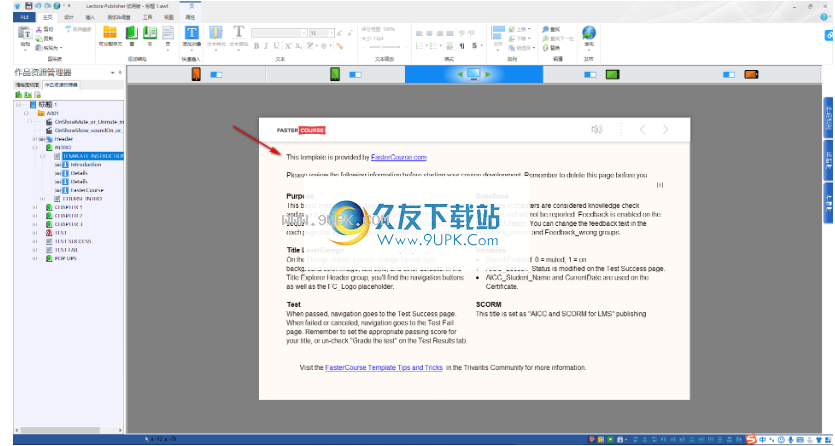
5.在“设计”列下,您可以设置页面大小,工作主题,工作背景和文本样式等参数。
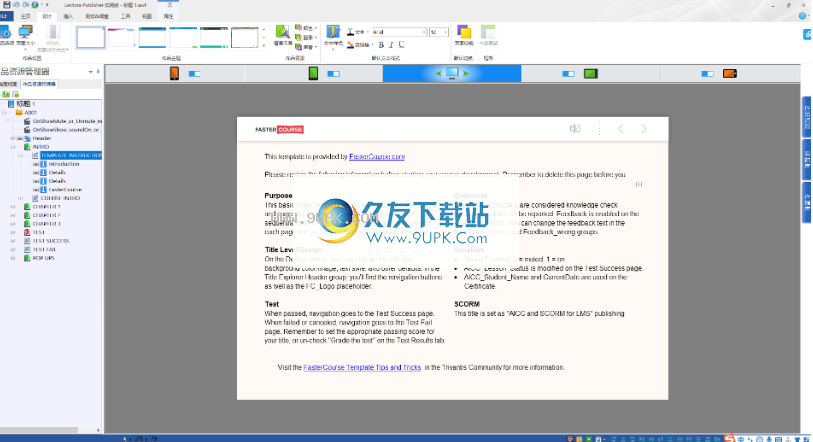
6.插入,您可以插入任何内容,例如图像,公式,图表,动画,日期/时间,按钮等。
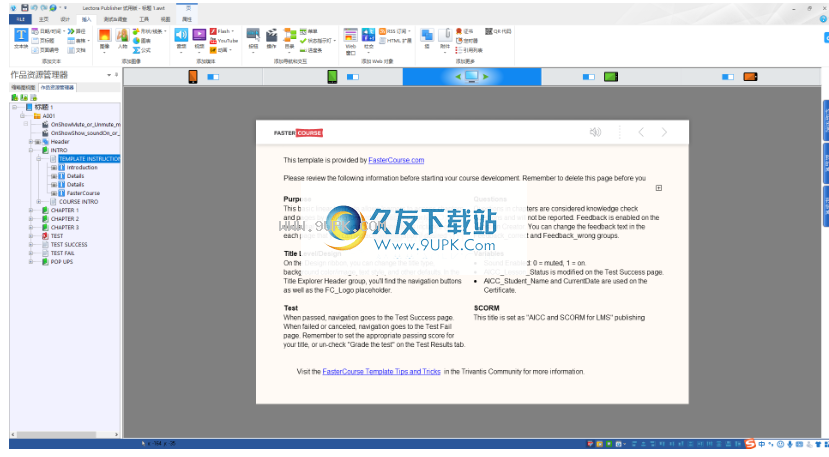
7.测试和调查,您可以快速添加问题,添加测试或调查,添加表单元素和自定义控件。
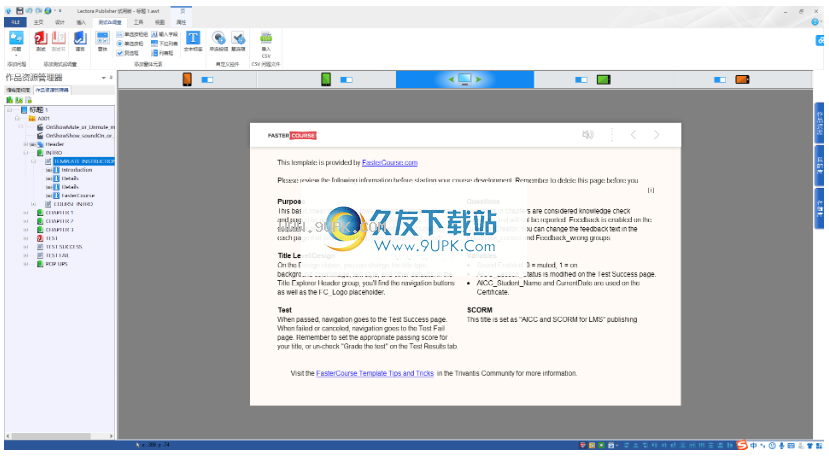
8.在“工具”列下,它提供音频录制,文本到语音转换,视频录制,音频编辑器,视频编辑器和其他实用工具。
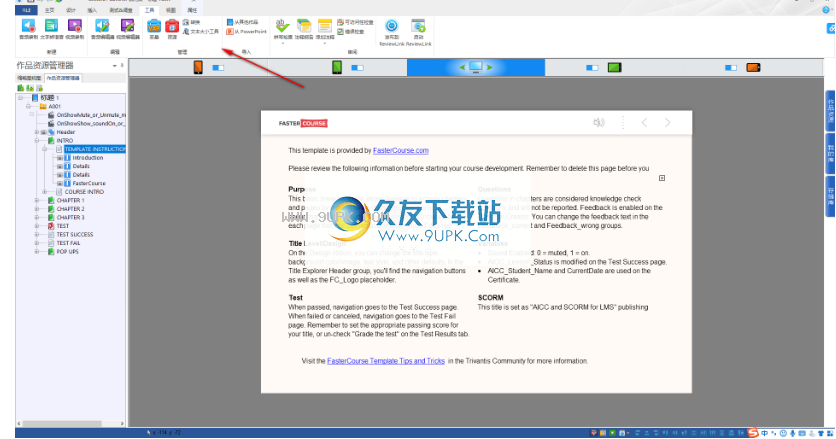
软件功能:
创建具有自定义突出显示颜色的自定义按钮:
使用按钮向导,可以在创建自定义按钮时选择自定义突出显示颜色。
拼写检查字典中包括英国和加拿大英语变体
您可以将英式英语或加拿大英语指定为拼写检查的主要词典语言。
在资源管理器中创建一个唯一的资源:
如果多个对象使用同一资源,请为每个对象分配唯一的资源。
识别和删除未使用的资源和变量:
新选项卡已添加到资源管理器和变量管理器中,以标识未使用的资源和变量。
测试,调查和问题
提供即时的问题反馈:
您可以配置测试问题以在用户回答问题后立即显示反馈。
使用下拉列表或列表框显示多项选择答案
您可以配置多项选择题以将答案显示为下拉列表或列表框。
指定自定义的李克特响应:
您可以在调查中配置李克特(Likert)问题,以包含自定义答案,包括选项数量和选项文本。
以表格格式创建李克特问题:
Likert表是配置调查时的新选择。这个新选项可让您以表格格式显示李克特问题。
新的IsPassed和IsNotPassed条件:
配置测试时,选择新条件– IsPassed和IsNotPassed。这些条件仅在启用分数测试选项时可用。该条件由测试的最低及格分数决定。
针对多项选择题和热点问题的新评分选项
现在,您可以分别为多项选择题和热门问题评分,并提供多个正确答案。
资源管理:
改进了资源管理器中的搜索
使用资源管理器在标题中搜索指定的资源。按资源名称或资源类型查找资源。
出版:
可调图像压缩
您可以指定将图像转换为发布时用于图像的压缩量。
自动删除未使用的变量
为了帮助管理标题中的变量,您可以标记未使用的变量,并将Lectora配置为自动将其从标题中删除。
保护发布的内容
在发布标题时启用“保护内容”选项,以防止复制已发布的内容。用户无法访问剪贴板功能和上下文菜单。
秘密测试命名可以防止作弊
测试名称发布后,将为其分配更多神秘名称。这使学生更加难以在浏览器缓存中找到他们。
文本:
突出显示文字
使用“文本”工具栏上的新“突出显示”图形来突出显示文本。记住最后选择的颜色,以便您只需单击一下就可以将颜色应用于文本。
调整行距
使用新的段落间距选项可以调整文本框中的行高以及该段落前后的间距。
显示文字格式标记
您可以显示文本格式标记,例如段落返回,硬返回和软返回,空格,制表符和分页符。标题发布后,格式标签将不会显示给用户。
键入时检查拼写
启用后,Lectora可以在您键入时自动检查您的拼写。编辑文本块时,拼写错误的单词将以红色下划线。
调试:
使用调试模式查找和删除错误
在新的调试模式下运行标题以查看变量数据,触发的动作和其他调试信息。
调试发布的标题
使用新的发布选项,它将使您能够调试已发布的标题。发布到HTML,AICC,SCORM,CoursMill和LRN时,此选项可用。
目标:
为复选框和单选按钮指定自定义图像
您可以在配置表单元素上的复选框和单选按钮,对与错问题,李克特问题等时选择自定义图像。
自定义您的子菜单
配置菜单属性时,请使用新的“顶部布局”和“子菜单布局”选项卡。选项可用于自定义菜单和子菜单。
菜单透明背景选项
您可以将菜单对象的背景设置为透明。
易用性/使用速度:
在“操作目标”列表和继承列表中查看对象图形
为了帮助区分对象,当选择“操作目标”时,会显示代表标题中对象的对象图形。当为章节,节和页面配置继承的对象时,也会发生这种情况
s。
突出显示并按Enter键以查看对象属性
要快速访问对象的属性,请突出显示该对象,然后按Enter。 “属性”窗口将打开,您可以查看和进行更改。
带有注释的页面在左窗格中以粗体显示
为了表明该页面包含注释,该页面在左窗格中以粗斜体显示。如果所有父级章节均包含带注释的页面,则它们将以粗体显示。
复制并粘贴多行条件
为一个动作定义多个条件时,可以选择将条件复制并粘贴到另一个动作的“条件”选项卡中。
在所有方向上对齐和调整参考线和网格的大小
移动对象并调整其大小时,所有边和角将与基准线和网格对齐。
将对象重置为原始大小
编辑图像,按钮和动画时,可以将对象重置为其原始大小。
显示HTML页面名称
您可以在每个“页面属性”窗口的顶部显示HTML页面名称。
一次调整多个对象的布局
您可以将多个对象调整为相同的大小。可以将对象设置为相同的宽度,高度或两者。
出口风格
您可以导出文本样式,以便标题和团队成员之间可以共享样式。
将相对百分比用于“比例调整”操作
在配置“调整大小”操作时,可以将新的宽度和高度指定为百分比或以像素为单位。
调整状态栏上的缩放级别,位置和大小
您可以使用状态栏上的控件来调整对象的缩放级别,位置和大小。
杂:
观看视频代理商,了解有关Lectora的信息
观看视频以了解以下Lectora主题:
-Lectora简介
-工作区
-工作模式:编辑,运行,预览
节,部分,页面
-按钮
-文本
-文本链接
-图片
-音频
-视频
-动画/ Flash
-行动
对象属性
-运动过渡
-了解继承
-创建测试
-出版
-Lectora用户社区
改进的帮助:
使用面向任务的帮助找到所需内容,然后快速返回创建标题的位置。
使用“模板”标签查看模板
配置标题时,可以使用“模板”选项卡预览并从Lectora模板库中选择一个模板。
打印图摘要和轮廓格式时包括注释
打印时,可以在打印摘要和轮廓格式时包括注释。
列表标识符中使用的课程ID
当发布到SCORM时,课程ID用作列表标识符以适合许多LMS要求。
四舍五入以修改可变动作
在组态“修改变量”操作时,请使用“取整变量”和“取整变量”修改类型。
链接到Trivantis社区论坛
在“帮助”菜单中选择“社区论坛”项,以打开Trivantis社区论坛网页。